第一章 搭建Android开发环境
1.1 环境组成
JDK(Java Development Kit)
Eclipse
Android SDK(Software Development Kit)
ADT(Android Development Tools) Eclipse的插件
1.2 环境安装
JDK的下载与安装 简单说明
(1)官方下载与操作系统匹配的版本 目前JDK已经集成了JRE(Java程序的运行环境) 只安装JDK就可以 安装成功后在cmd下使用java -version命令验证是否成功
(2)其次是设置环境环境变量 JAVA_HOME 在path中写入%JAVA_HOME%/bin; 在CLASSPATH中写入.;%JAVA_HOME%libdt.jar;%JAVA_HOME%lib ools.jar;
集成环境下载地址 http://www.imooc.com/qadetail/5779 adt-bundle-windows-x86_64-20140321.zip(集成了SDK和Eclipse)
ADT的配置 分为在线安装和本地安装两种方式

ADT安装成功后 Eclipse中会增加两个图标 即Android SDK Manager(用来更新各个版本AndroidAPI)和Android Virtual Device Manager(模拟器管理),另外需要关联SDK和Eclipse

环境搭建就此完成
第二章 Android项目结构介绍
可以在Eclipse中new一个Android Application Project来了解Android项目结构
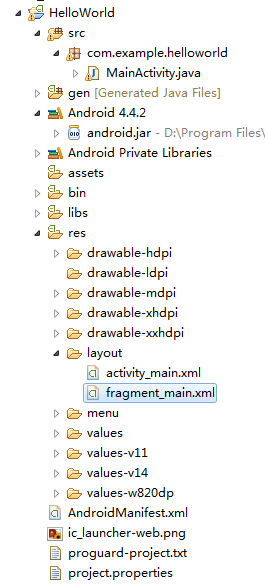
src:存放源代码
gen:系统自动生成的配置文件
Android4.2.2:构建应用程序所需的Android SDK库
assets:存放资源文件,不会自动生成id,不占用生成apk文件的大小
bin:编译后文件目录(如.apk文件)
libs:外部库
res:存放应用用的到所有资源,如布局图片等,占用apk大小
drawable:存放不同密度的图片资源
layout:存放布局文件,.xml形式
menu:菜单布局文件
values:存放字符串 主题 样式 颜色等资源文件
AndroidManifest.xml:清单文件,与应用有关的重要配置信息,如包名,权限,组件等
第三章 在界面上显示和输入文本
两种控件 textView和editText
两种控件的属性
使用两种控件 需要在Eclipse中新建Android项目进行练习 要知道layout是怎么和activity关联起来的
第四章 在界面上显示图片
控件imageView imageView的2个属性src background
不同手机分辨率下调用不同图片 在drawable文件夹分别每个图片的各分辨率版本分别存放
第五章 按钮
button 和imageButton
button的name 如为“登录” 一般不在layout的xml文件中直接硬编码写入 实际上这样做时Eclipse也会提示你 可以在res目录的value子目录下的string.xml文件中新增一个
<string name="button_name">登录</string> 然后在layout的xml文件中
@string/button_name进行引用
button:可以设置文本内容
imageButton:不可以设置文本内容,可以通过background和src属性设置图片
第六章 监听按钮的点击事件
所有控件都有onClick事件
(1)匿名内部类实现
private Button loginbtn; @Override protected void onCreate(Bundle savedInstanceState) { super.onCreate(savedInstanceState); setContentView(R.layout.activity_main); /* * 1 初始化当前需要用的控件 * 2 设置button的监听器 通过监听器实现我们点击button后需要他做的事情 * */ loginbtn = (Button)findViewById(R.id.button1); /** * 1 匿名内部类 */ loginbtn.setOnClickListener(new OnClickListener() { @Override public void onClick(View arg0) { //在当前onClick方法监听 System.out.println("我的button被点击了..."); } }); }
(2)外部类实现
public class MainActivity extends Activity { private Button loginbtn; @Override protected void onCreate(Bundle savedInstanceState) { super.onCreate(savedInstanceState); setContentView(R.layout.activity_main); /* * 1 初始化当前需要用的控件 * 2 设置button的监听器 通过监听器实现我们点击button后需要他做的事情 * */ loginbtn = (Button)findViewById(R.id.button1); /** * 外部类实现 */ loginbtn.setOnClickListener(new MyOnclickListener(){ @Override public void onClick(View arg0) { super.onClick(arg0); System.out.println("我的onClick方法"); } }); } } class MyOnclickListener implements OnClickListener{ @Override public void onClick(View arg0) { System.out.println("父类的onClick方法"); } }
(3)匿名内部类实现
public class MainActivity extends Activity implements OnClickListener { private Button loginbtn; @Override protected void onCreate(Bundle savedInstanceState) { super.onCreate(savedInstanceState); setContentView(R.layout.activity_main); /* * 1 初始化当前需要用的控件 * 2 设置button的监听器 通过监听器实现我们点击button后需要他做的事情 * */ loginbtn = (Button)findViewById(R.id.button1); /** * 接口实现 */ loginbtn.setOnClickListener(this); } @Override public void onClick(View arg0) { System.out.println("onClick方法执行了..."); } }